Hvordan fjernstyre en Android-telefon fra en annen telefon (09.15.25)
Det kan ikke være en dagligdags hendelse, men det vil sannsynligvis være tider når du trenger å få tilgang til en Android-enhetsskjerm eller ha din egen Android-skjerm delt med en annen bruker. Det kan være ganske enkelt å kontrollere Android fra Android gjennom bruk av de riktige applikasjonene, spesielt hvis du vil holde øye med brukere som din ektefelle, små barn eller andre via fjernkontroll.
Det er flere potensielle grunner til at folk trenger tilgang til en Android-telefon fra en annen Android-telefon eller et nettbrett, inkludert:- Fagpersoner trenger tilgang til en enhet over luften i arbeidsøyemed
- En forelder har som mål å ha fullstendig tilgang til barnets smarttelefon
- Ikke-tekniske familiemedlemmer som besteforeldre og venner ber om hjelp til hvordan du bruker en app eller konfigurerer visse Android-innstillinger riktig
Det er forskjellige allment tilgjengelige apper som du kan bruke til å fjernstyre en Android-telefon fra en annen telefon. Finn disse topprangerte verktøyene nedenfor.
App nr. 1: TeamViewer for fjernkontrollTeamViewer er blant de mest populære, gratis appene som hjelper brukerne raskt å dele og kontrollere en Android-telefon eller nettbrett fra en annen Android eller annen enhet. Det spesialiserer seg ikke bare i skjermdeling over internett, men også i sitt utvalg av eksterne støttemuligheter.
TeamViewer er i stand til å kontrollere Android fra Android gjennom en engangskode som skal matches. Når appen er åpnet etter installasjon, oppretter den en unik ID for enheten din, og du kan dele denne IDen med personen eller enheten du vil dele skjermen med.
Denne appen støtter også 256-biters AES-øktskoding og 2048-biters RSA-nøkkelutveksling for avansert sikkerhet. Filoverføring er like mulig.
Her er kravene som kreves for å bruke TeamViewer:- TeamViewer 12 eller en nyere versjon
- En privat brukerstatus eller å eie en TeamViewer-lisens med Mobile Enhetsstøtte (MDS)
- For den kontrollerende enheten: den nyeste versjonen av TeamViewer for fjernkontroll på en Android-, iOS- eller Windows 10 Mobile-enhet.
- For den kontrollerte enheten: den siste versjonen av TeamViewer QuickSupport på en Android-, iOS- eller Windows 10 Mobile-enhet; den siste versjonen av TeamViewer Host på Android-enhet; og for tilkoblinger til iOS-enheter er det mulig å koble til apper med TeamViewer skjermdeling SFK for iOS / Android integrert, eller ved å bruke skjermdelingsfunksjonaliteten til den vanlige TeamViewer QuickSupport-appen for iOS.
Denne gratis, ukompliserte appen tillater deling av en Android-skjerm med andre Android-brukere. Forskjellen er imidlertid at den ikke støtter skjermdeling via internett. I stedet kan oppgaven bare gjøres på det lokale nettverket.
Videre krever det rottillatelse for å kunne kontrollere den eksterne enheten mens skjermdeling er i gang. Hvis enheten din ikke er rotet, er det ikke fullt mulig å bruke RemoDroids fjernhjelpfunksjon.
Siden denne appen kjører på en lokal IP-adresse, kan du bruke den IP-adressen til å få tilgang til enheten din fra en nettleser på datamaskin. Den er også kompatibel med Android 4.0-enheter og nyere.
Følg disse trinnene for å bruke RemoDroid:Dette er en annen grei app for å få fjerntilgang fra Android til Android gjort. Den er fullpakket med fordelaktige funksjoner som talechat, og selv om den ikke har noen fjernkontrollfunksjoner, kommer den med muligheten til å tegne på skjermen. Dette er nyttig for brukere som er på feilsøkingsoppdrag.
Sammenlignet med TeamViewer innebærer Inkwire Screen Share + Assist heller ikke å ha to forskjellige apper for å kunne dele skjermen. Det er enkelt: del den viste unike ID-en med personen du vil dele skjermen med, og det er det. Du kan til og med få tak i skjermdelingen i hvilken som helst datamaskinleser via en lenke generert på appens hovedskjerm.
Denne appen er mye brukt i å gi kundestøtte til Android-apper. Den er kompatibel med Android 5.0 og nyere versjoner.
Andre apper for å kontrollere Android fra en annen Android 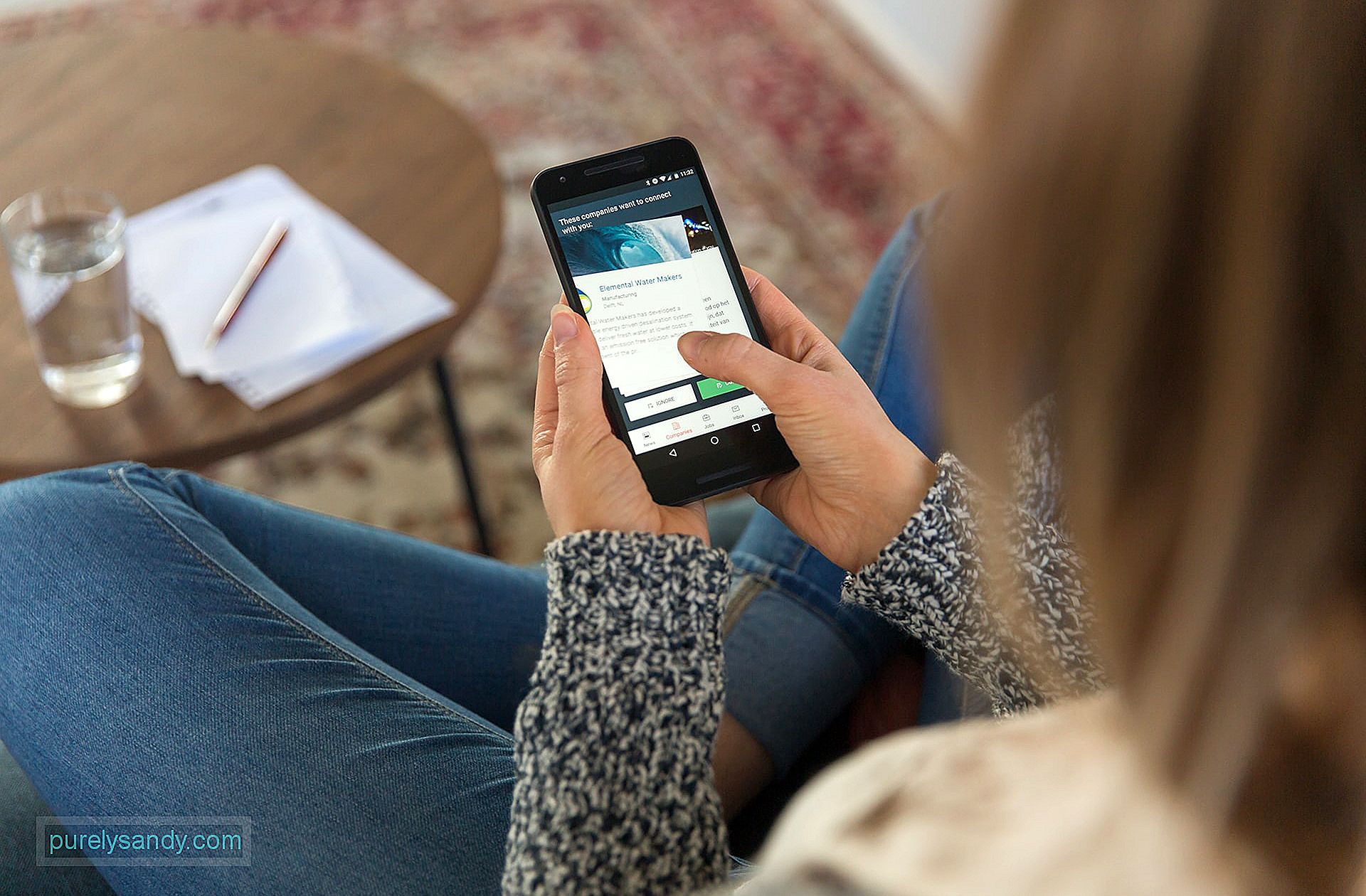
WiFi, skjermdelingsevne og å få rotfestet Android er bare noen hensyn som må gjøres når du velger blant verktøyene ovenfor. Men det er andre apper du bør vurdere, inkludert følgende:
- JoinMe - Denne appen er rettet mot møtedeltakere og profesjonelle brukere som har tenkt å dele skjermen med flere brukere med noen få hurtigkraner. Andre funksjoner inkluderer å være i stand til å legge til brukere midt i skjermdeling, chatte med andre brukere på delingen, tale chat over VoIP og muligheten til å zoome inn og ut den delte skjermen. Mens basisappen er gratis, er den begrenset til tre brukere og tre videofeeder.
- AirDroid - Denne gratisappen tilbyr full kontroll over en Android-telefon direkte fra en datamaskin, nettbrett eller Mac via en nettleser. Når den er installert på en annen skjerm, kan den hente anrop og tekster, varsler, bilder og videoer og ringetoner. Det kan også overføre filer, ta skjermbilder og bruke kameraet.
- ApowerMirror - Det er som RemoDroid ved at det fungerer på det lokale nettverket. Men det ser ut til å være kraftigere enn sistnevnte, da det tillater skjermdeling med alle enheter som kjører Android, iOS, macOS og Windows. Andre bemerkelsesverdige funksjoner i denne gratisappen er muligheten til å ta opp og fange opp skjermen, samt muligheten til å vise Android-varsler på datamaskinen og sende meldinger.
Disse appene for ekstern tilkobling for Android er bare noen få av de mange smarte verktøyene der ute for å koble sammen enhetene dine og begynne å ta kontroll over en Android-telefon uten problemer. Av disse appene som støtter skjermspeil, vær oppmerksom på at bare TeamViewer har fjernhjelp; RemoDroid støtter bare denne funksjonen hvis du har rottillatelser.
Disse appene har nesten ingen nytte hvis telefonen har død batterilevetid eller ikke er optimalisert for intensive oppgaver som skjermdeling og ekstern tilgang. Øk telefonen din med en gratis app som forlenger Android-telefonens levetid, samt utfører smarte sikkerhetsskanninger.
Det er utrolig å ha verktøy som disse som viser at avstanden stort sett ikke er noe å bekymre seg for i denne stadig mer tilkoblede verdenen. Hvilken app er din favoritt for ekstern tilgang mellom Android-dingser? Gi oss beskjed nedenfor!
YouTube Video.: Hvordan fjernstyre en Android-telefon fra en annen telefon
09, 2025

